OSD
Die Ebene „Voreingestellte Modi“ ist mit elf vordefinierten Bildmodi mehr als reich bestückt. Sämtliche Modi lassen sich, bis auf einige nicht kompatible Einstellungen, zudem komplett konfigurieren und bleiben bis zu einem Monitor-Reset auch erhalten. Damit erhält man jede Menge Speicherplätze, die wohl niemand vollständig ausnutzen wird.
Des Weiteren befindet sich unter „Spiel verbessern Modus“ die Toolbox mit spielrelevanten Einstellungen. Geboten werden ein Timer, ein Bildratenzähler und die Möglichkeit, weitere Anzeigen untereinander auszurichten. Auch die Funktion „Dunkel Stabilisierung“, die eine bessere Sichtbarkeit in dunkler Szenerie über drei Stufen erreicht, ist unter dem Menüpunkt „Spiel“ vorhanden.
Der Punkt „Konsolenmodus“ bietet die Optionen Legacy-Gerät, Farbe, Gamma und Quell-Tonemapping und soll für ein optimales Spielerlebnis beim Spielen von Konsolen-Games sorgen. Die Ebene „Alienvision“ weist mit „Nacht“ und „Chroma“ weitere Anzeigemodi auf, die in Spielszenarien hilfreich sein können. Zudem lässt sich hier ein Target-Overlay aktivieren und ein Fadenkreuz einblenden.
Bereits die Kategorie „Spiel“ bringt eine tolle Auswahl an Einstellungsmöglichkeiten mit, wie wir sie in der Regel selbst an Spitzen-Gaming-Displays nicht antreffen.
Interessant ist auch die Kategorie „AlienFX-Beleuchtung“. Hierüber werden die Effektbeleuchtung auf der Rückseite und zusätzlich die Betriebs-LED rechts unter dem Monitor gesteuert. Es besteht die Möglichkeit, jede einzelne Zone (Logo und Betriebs-LED) separat anzuwählen und aus 20 Farben auszuwählen. So kann etwa die Betriebs-LED von Blau auf Pink umgeschaltet werden. Die LED kann auch abgeschaltet werden, entweder komplett oder nur im Stand-by-Modus. Alternativ ist es möglich, durch Aktivierung von „Aurora“ das gesamte Farbspektrum durchlaufen zu lassen, was als Polarlicht-Effekt bezeichnet wird.

Das OSD-Menü umfasst etliche Funktionen und glänzt mit einem unglaublichen Einstellungsumfang. Auch die Navigation über den 5-Wege-Joystick ist sehr gut umgesetzt und gelingt selbst Ungeübten problemlos.
Leider dreht das OSD nicht automatisch mit, wenn das Display um 90° in den Porträtmodus (Pivot) gedreht wird. Auch eine Einstellung im OSD, um das Menü zu drehen, gibt es nicht. Das ist wenig benutzerfreundlich.
Bildschirmwartung
Die Bildschirmpflege bei einem OLED-Monitor ist besonders wichtig, weil OLED-Displays anfälliger für Burn-in-Effekte und permanente Bildschatten sind. Dies geschieht, wenn statische Bilder oder Grafiken über längere Zeit an derselben Stelle angezeigt werden, wodurch bestimmte Pixel schneller altern und an Helligkeit verlieren. Da OLEDs organische Materialien zur Lichtemission verwenden, können diese Pixel bei intensiver oder dauerhafter Nutzung schneller abgenutzt werden als bei herkömmlichen Displays.
Um die Lebensdauer eines OLED-Monitors zu maximieren, ist es wichtig, auf regelmäßige Bildschirmwechsel zu achten, dynamische Bildschirmschoner zu nutzen und die Helligkeit anzupassen. Auch Funktionen wie Pixel-Shift oder eine automatische Abschaltung von statischen Inhalten können helfen, das Risiko von Burn-in zu minimieren.
Um die temporären Geisterbilder auf dem Bildschirm zu reduzieren, kann man „Pixel-Aktualisierung“ manuell aktivieren, nachdem man den Monitor einige Stunden lang benutzt hat. Alternativ wird diese Funktion nach 4 Stunden Nutzung automatisch aktiviert. Der Vorgang dauert bis zum Abschluss ca. 6 bis 8 Minuten.
Weitere Funktionen im OSD zur Bildschirmwartung besitzt der Alienware AW2725Q nicht. Laut Dell verfügt das Display über einen Graphitfilm-Kühlkörper in den Panel-Schichten, der die Wärmeableitung unterstützt und das Einbrennen der OLEDs verhindert. Darüber hinaus reguliert ein verbesserter KI-Algorithmus den Strom pro Pixel, um die Gleichmäßigkeit des Bildes aufrechtzuerhalten und den Zustand des Bildschirms über die Zeit zu verlängern. Hier bieten andere Hersteller doch deutlich mehr Optionen, um das Einbrennen zu verhindern.
Bildqualität
Der Rahmen ist matt, und die Oberfläche im ausgeschalteten Zustand spiegelt sehr deutlich. Im Betrieb ist davon bei hellen Bildinhalten nichts zu bemerken, solange sich keine Fenster neben dem Nutzer oder im Rücken des Anwenders befinden. Diese Inhalte sind als Spiegelungen auf dem Display erkennbar, auch wenn es uns nicht sonderlich gestört hat.
Die Messungen wurden am DisplayPort und mit einer Ausgabefarbtiefe von 10 bpc durchgeführt. 10 bpc steht für 10 bits per channel (10 Bits pro Kanal) und bezieht sich auf die Farbtiefe eines Bildes oder Displays. Das bedeutet, dass für jeden Farbkanal (Rot, Grün und Blau) 10 Bit zur Verfügung stehen, um verschiedene Farbtöne darzustellen. Ein 10-Bit-Display kann also insgesamt 1024 Stufen pro Farbkanal (2^10) darstellen, was zu einer Gesamtzahl von über 1 Milliarde Farben (1 073 741 824) führt.
Beim Reset (Werkseinstellungen) stellt der Alienware AW2725Q folgende Werte ein:
| Bildmodus: | Spiel „Standard“ |
| Helligkeit: | 75 |
| Kontrast: | 75 |
| Gamma: | Nicht auswählbar |
| Farbtemperatur: | Nicht einsehbar |
| RGB: | Nicht einsehbar |
| Schärfe: | 50 |
Diese Werte wurden für die nachfolgende Beurteilung bei Werkseinstellung verwendet.
Graustufen
Die Graubalance macht ab Werk auf Anhieb einen ausgezeichneten Eindruck und wirkt völlig neutral. Beide Bildschirmhälften sind komplett identisch. Die hellsten Stufen sind alle differenzierbar, die dunkelsten bis Stufe 6.
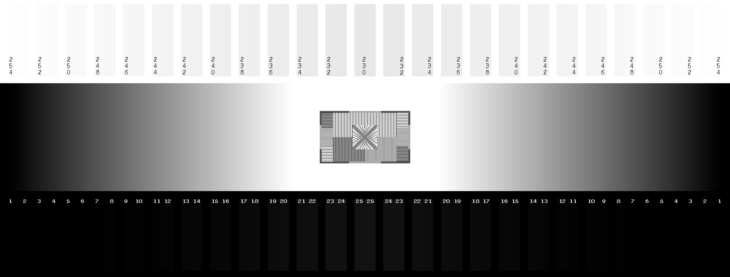
Feine Grauverläufe werden sehr gut wiedergegeben. Es sind keine Farbverfälschungen oder Banding-Effekte auszumachen.
Ausleuchtung
Da wir es mit einer selbstleuchtenden Pixelmatrix zu tun haben, kann es auch keine Leckagen geben, wodurch die Hintergrundbeleuchtung durchscheinen könnte. Daher sparen wir uns diesen Teil des üblichen Tests. Die Ausleuchtung ist perfekt.


































Und mit 240 Hz auch passend für E-Gamer. Ein wirklich super Monitor!
Genau das was ich suche. Am 22 werde ich direkt ein Gerät bestellen!